er zijn vele redenen waarom je zou willen leren hoe je bepaalde websites te blokkeren, permanent of Tijdelijk. Je zou een ouder of een business manager die wil gevaarlijke, onproductieve, of ongepaste sites te verbergen van uw kinderen/werknemers. U kunt ook een zelfstandige zijn die zijn eigen productiviteit moet controleren.
het is mogelijk om websites te blokkeren zowel op uw eigen computer, een mobiele telefoon, of over een heel netwerk, en er zijn verschillende manieren om dit te doen. Handmatig via apparaatinstellingen, met behulp van downloadbare software / apps, of zelfs browserextensies zijn allemaal manieren om de toegang tot afleidende websites in te trekken.
we hebben al deze methoden hier verzameld met de beste software en eenvoudige stap-voor-stap instructies, geschikt of u nu blokkeert voor uzelf, een ander individu of een hele organisatie.
waarom zou u een Website moeten blokkeren?
Site blocking is een tactiek die vaak wordt gebruikt door ouders, scholen en bedrijven om afleidende domeinen te verbergen. Games en sociale media zijn daar goede voorbeelden van. Het is een manier om te controleren wat kinderen of werknemers doen zonder ze voortdurend te controleren.

maar dat is niet de enige reden om een website te blokkeren. Veel studenten, zelfstandigen en creatievelingen gebruiken blokkeersoftware om een soortgelijke reden: om hen gefocust te houden op hun werk. Ooit betrapt jezelf scrollen door sociale media in het midden van een belangrijk project? Productiviteitssoftware verbiedt tijdelijk de toegang tot deze sites, zodat u gefocust kunt blijven.
een andere reden om websites te blokkeren is omdat je ze vervelend vindt, schokkend, of ze gewoon niet meer wilt zien. Een permanent blok helpt ze voor altijd uit de weg.
wat uw redenen ook zijn, u hebt verschillende manieren om websites tijdelijk of permanent te verbergen.
Websites handmatig blokkeren
als u een eenvoudige oplossing voor Windows 10 of Mac nodig hebt waarvoor geen speciale software hoeft te worden gedownload, kunt u proberen sites handmatig te blokkeren. Dit kan gebeuren via uw computer of router. Afhankelijk van de methode die je gebruikt schakelt dit sites alleen op je eigen machine of over het hele netwerk uit.
het nadeel van al deze dingen is dat ze moeilijker te doen zijn als je geen ervaring hebt met computers. Ze zijn ook meer vervelend om in te trekken als je gewoon een tijdelijk verbod wilt. Gebruik slechts één van deze methoden als u een website permanent wilt verbergen.
Sites blokkeren met Hosts-bestand of Firewall
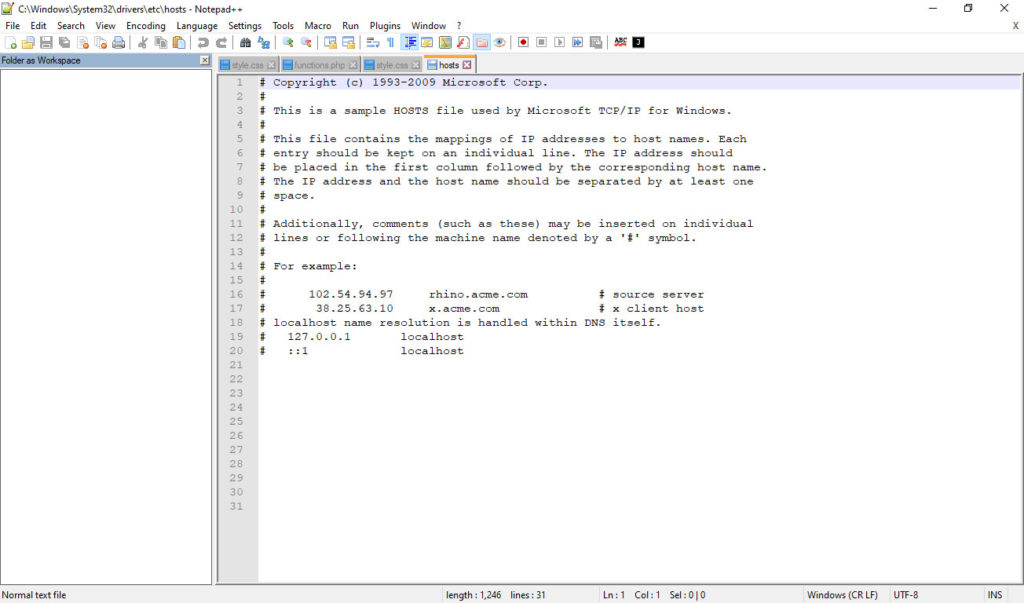
zowel Windows 10 als Mac hebben een Hosts-bestand dat u kunt gebruiken om websites uit te schakelen. Met deze truc kun je al het verkeer van dat domein omleiden naar je lokale machine, waardoor ze gewoon stoppen met laden. Hier is hoe het te doen in Windows 10:
- Open File Explorer door te klikken op het mappictogram in uw taakbalk. Klik op de balk links van Zoeken en plak in:
C:\Windows\System32\drivers\etc - Dubbelklik op het
hostsbestand en open het met Kladblok of een andere teksteditor. Maak een nieuwe regel aan de onderkant van het bestand door op Enter te tikken. - plak op de nieuwe regel het IP
127.0.0.1en typ vervolgens de URL van het domein dat u wilt blokkeren. Bijvoorbeeld als je Facebook wilt verbergen, zal de lijn er zo uitzien:127.0.0.1 www.facebook.com - om meer sites te blokkeren, Maak een nieuwe regel voor elke, en volg de stap hierboven opnieuw. Zorg ervoor dat u uw wijzigingen opslaat en het bestand sluit.
in Mac is het iets complexer, maar het proces is vergelijkbaar:
- druk op F4 en typ “terminal” om de Terminal te vinden en te starten.
- om het hosts-bestand in de Nano-teksteditor te openen, typt u
sudo nano /private/etc/hostsen voert u uw computerwachtwoord in. - Maak een nieuwe regel onderaan het bestand, typ dan
127.0.0.1gevolgd door een spatie en de URL van het domein dat u wilt blokkeren, net als Stap 3 en 4 in de Windows tutorial hierboven. Als je klaar bent, sla het bestand op en sluit het.
Ouderlijk toezicht inschakelen
zowel Windows als Mac zijn voorzien van Ouderlijk toezicht dat u kan helpen websites voor andere gebruikers op een machine te blokkeren. Hier is hoe om het in te schakelen in Windows 10:
- typ “andere gebruikers toevoegen, bewerken of verwijderen” in de zoekbalk en klik op het resultaat om het tabblad familie & andere gebruikers te openen. Klik op een familielid toevoegen om een tweede gebruiker te maken.
- Maak een Microsoft-familieaccount aan om een familiegroep op uw computer in te stellen.
- Meld u aan bij uw familieaccount, klik op de naam van de nieuwe gebruiker en klik op inhoudsbeperkingen. Zoek vervolgens surfen op het Web en schakel ongepaste websites blokkeren in. Vervolgens kunt u nieuwe websites toevoegen om te blokkeren of alleen specifieke sites toe te staan.
en zo kunt u Ouderlijk toezicht instellen op Mac:
- Maak een tweede gebruikersaccount aan. Open het Mac-menu en klik op Systeemvoorkeuren en vervolgens op Gebruikers & groepen. Tik op de knop plus om een nieuw account aan te maken.
- Open het menu, klik op Systeemvoorkeuren en vervolgens op Ouderlijk toezicht. Selecteer het nieuwe gebruikersaccount om beperkingen in te stellen. Klik op Web en voer de sites die u wilt blokkeren.
Sites blokkeren via Router
ongeacht het besturingssysteem dat u gebruikt, door routerinstellingen te wijzigen kunt u sites blokkeren in alle browsers en computers. Houd er rekening mee dat dit iedereen in uw huishouden of bedrijf zal beïnvloeden.
- zoek het IP-adres van uw router en typ het in de adresbalk van elke browser om bij de pagina instellingen te komen. Probeer
192.168.1.1of192.168.0.1, of gebruik deze gids om het te vinden. Je hebt ook je router gebruikersnaam en wachtwoord nodig. Als u het niet hebt gewijzigd, is de gebruikersnaam meestal admin, en het wachtwoord admin, wachtwoord, of het verlaten van het leeg. Als dat niet werkt, controleer dan de handleiding van uw router. - als u zich in de pagina routerinstellingen bevindt, zoekt u naar een instelling genaamd Block Sites, toegangsbeperkingen of iets dergelijks. U kunt het vinden onder Beveiliging, Ouderlijk toezicht, of Geavanceerd. Elke router is anders, dus raadpleeg opnieuw uw handleiding.
- zodra u de instelling hebt gevonden, voert u de domeinen in die u wilt blokkeren. Nu kan niemand die verbonden is met dit netwerk die site bezoeken.
gebruik productiviteitssoftware
voor tijdelijke blokkering met één computer van afleidende websites is time management software vaak de beste oplossing. Deze programma ‘ s zijn downloadbaar en zeer aanpasbaar, zodat u kunt instellen op welke tijden u bepaalde sites mag bezoeken of een timer kunt starten die alle toegang tot afleidende sociale media blokkeert. Ze kunnen ook browsergebruik bijhouden en de sites markeren die uw tijd aftappen.
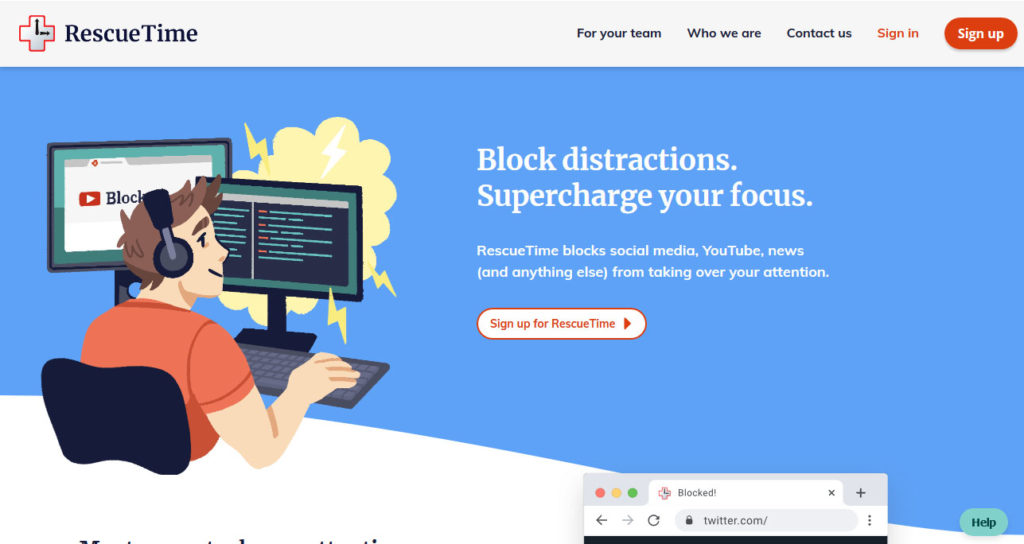
hier is wat u kunt gebruiken
enkele grote voorbeelden van productiviteitssoftware voor freelancers en zelfstandigen:
- RescueTime-RescueTime werd gemaakt om teams en individuen te helpen erachter te komen waar tijd wordt verspild. Hoewel het in de eerste plaats een tracking tool, de premium versie wordt geleverd met FocusTime te blokkeren afleidende websites op de meeste moderne browsers.
- FocusMe-FocusMe is beschikbaar voor Windows, Mac en Android en kan de productiviteit van personen en werknemers verhogen of werken als ouderlijk toezichtprogramma. Het kan ronduit blokkeren sites evenals opleggen van een tijdslimiet, en is beschikbaar tegen goedkope maandelijkse prijzen of voor een eenmalige aankoop.
- Cold Turkey – als andere blokkeersoftware te mild voor u is, biedt Cold Turkey GRATIS een agressievere oplossing. U kunt zelfs blokkeren het hele Internet met dit programma.
- Vrijheid-deze gratis applicatie blokkeert sites, apps of alle internettoegang, plus ondersteuning voor whitelisting, block scheduling en vergrendelde modus die niet kan worden uitgeschakeld. Het werkt ook op vrijwel elke browser of besturingssysteem.
- zelfcontrole – alleen voor Mac, deze gratis en open source app is super eenvoudig. U stelt gewoon de websites die u wilt blokkeren en start de timer, en zelfs als u het programma te verwijderen of herstart uw computer, het blok blijft. Het is een geweldige oplossing als je worstelt met zelfbeheersing.
onthoud: productiviteitssoftware is bedoeld om u te helpen grenzen te stellen en te leren focussen, niet om andere mensen te beheersen. Als u websites moet verbergen voor uw werknemers of kinderen, moet u een ander type programma gebruiken.
Webfiltersoftware
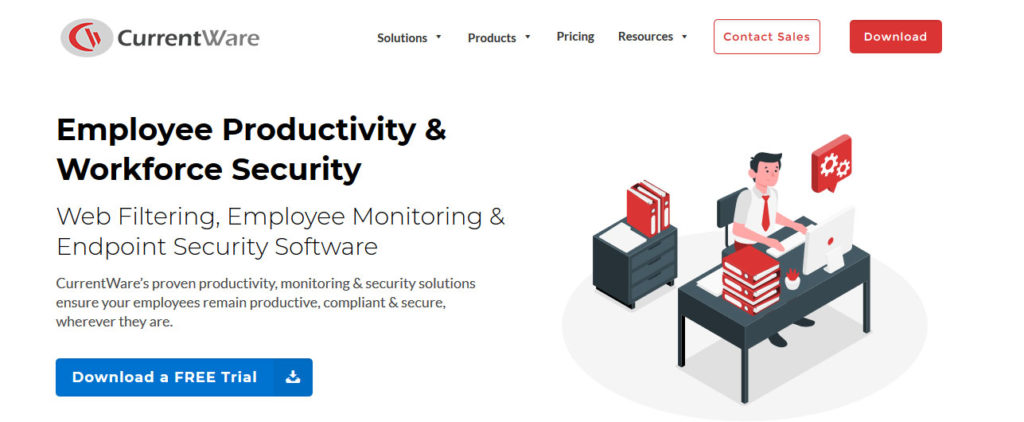
gemaakt voor scholen en bedrijven, webfiltersoftware is zeer professioneel en configureerbaar, zodat u het internetgebruik in een netwerk kunt controleren. Naast het blokkeren van specifieke websites kan het ook sites identificeren die in een bepaalde categorie vallen (zoals sociale media, e-mail of gaming) en ze allemaal verbieden.
dit type software is gemaakt voor bedrijven, dus het is erg vaak duur. Hier zijn een paar voorbeelden.
- WebTitan-dit volledige webfilter bevat flexibele inhoudfiltering, beveiligingsfuncties en statistische rapportage. Het zorgt ervoor dat uw medewerkers voldoen aan de bedrijfsnormen en voorkomt dat ze ongewenste websites bezoeken, plus het schaalt om te werken met maximaal duizenden werknemers.
- Net Nanny-gemaakt voor huishoudens in plaats van organisaties, met Net Nanny kunt u andere apparaten controleren, websites en apps blokkeren en schermtijd beheren.
- CurrentWare – als bedrijfssoftware beveiligt CurrentWare uw gegevens en controleert het de toegang van werknemers tot afleidende content. Met BrowseControl kunt u sites per categorie blokkeren of verstorende toepassingen verbieden.Qustudio-Qustudio is het monitoren en blokkeren van software voor ouders, scholen en bedrijven met een overvloed aan filters en functies. Het werkt op alle belangrijke besturingssystemen en mobiele apparaten en kunt u eenvoudig controleren wat uw gebruikers zien.
- Barracuda-Barracuda ‘ s Web Security Gateway is gericht op het voorkomen van malware en ransomware van het breken van uw systemen. Het biedt inhoud blokkeren, zodat uw medewerkers blijven productief en niet per ongeluk worden blootgesteld aan virussen.
onthoud dat webfilters niet voor persoonlijke productiviteit zijn; het is ontworpen om meerdere andere gebruikers te controleren. Dankzij de configuratie-opties, en hoe het dynamisch kan uitschakelen sites op basis van Categorie, Het is vaak beter voor bedrijven dan het blokkeren op het niveau van de router.
Installeer een browserextensie
moderne browsers hebben vaak een extensiewinkel met plugins die de werking van uw browser wijzigen. Deze onofficiële extensies worden gemaakt door ontwikkelaars over de hele wereld, en ze kunnen gemakkelijk uw internetgebruik te beperken.
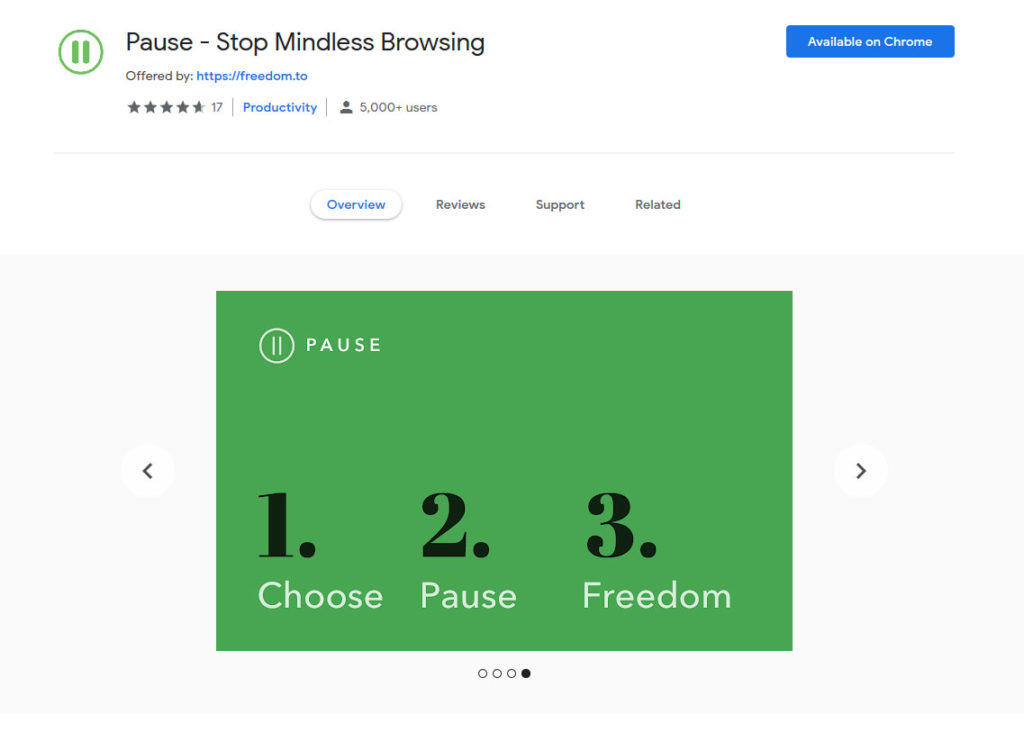
browserextensies zijn een goede oplossing voor persoonlijke productiviteit, omdat ze meestal met één klik kunnen worden geïnstalleerd en minimale instellingen vereisen. Het nadeel is dat er niet zo veel configuratie als in downloadbare software. Ook, als je dit gebruikt om andere gebruikers te controleren, ze kunnen gewoon een andere browser installeren. Maar extensies zijn lichtgewicht en kunnen ongewenste sites tijdelijk of permanent blokkeren op een enkele computer.
beschikbare opties
hier zijn enkele site blokkerende browser-extensies voor Chrome, Firefox en Opera.
- StayFocusd-StayFocusd is een Chrome-extensie die zeer aanpasbaar is. U kunt alle sites blokkeren, alleen die op uw geblokkeerde lijst, of alle behalve die op uw whitelist. Zet dan een timer op en ga eindelijk aan het werk.
- pauze – gemaakt door dezelfde ontwikkelaars als Freedom, pauzeert een zachtere aanpak. Het onderbreekt je gewoon als je een afleidende website bezoekt en moedigt je aan om iets productiever te doen.
- BlockSite-BlockSite werkt zowel als een hulpmiddel voor productiviteit als voor ouderlijk toezicht. Het heeft de mogelijkheid om om te leiden naar veiliger websites, inschakelen werkmodus, en het blokkeren van sites op basis van zoekwoorden.
- Impulse Blocker – deze eenvoudige, open source addon voor Firefox maakt blokkeren gemakkelijk. U kunt de blocker op elk gewenst moment in-en uitschakelen of een timer instellen voor minuten of uren. Het is niet zo agressief als andere methoden, maar het kan voorkomen dat u afleidende sites te bezoeken op impuls.
- LeechBlock NG – sociale media laten je dag niet meer wegzuigen. Blokkeer sites in Firefox op bepaalde tijdstippen, of nadat u te veel tijd hebt besteed aan hen. Of stel een countdown in om je van gedachten te veranderen.
- Block Site-Als u ultieme controle nodig hebt, heeft deze Firefox-extensie veel instellingen. Blokkeer een domein, redirect het, of blokkeer sites op bepaalde tijden. Het kan zelfs direct sites te sluiten het moment dat ze worden geopend.
voor Opera, probeer De Block Site addon. Microsoft Edge ’s extension store en Safari’ s extensies hebben momenteel geen speciale website blocker, dus probeer downloadbare productiviteit software die compatibel is.
websites op mobiel blokkeren
hoewel er verschillende manieren zijn om websites op een computer te blokkeren, hebben mobiele gebruikers minder opties. Het is moeilijk om bij core bestanden en instellingen die u toelaten om sites handmatig te blokkeren. Als gevolg daarvan, je zult moeten vertrouwen op apps om de klus te klaren.
probeer een App
op de meeste mobiele apparaten moet u apps gebruiken om websites te blokkeren. Deze zijn vergelijkbaar met downloadbare computerprogramma ‘ s in die zin dat ze een beetje meer configureerbaar en werken over meerdere browsers. Hier zijn een paar Android en iOS apps die kunnen helpen.
- FocusMe-als een app en website blocker, FocusMe stelt u in staat om bij te houden hoeveel tijd u verspilt en het instellen van gebruiksbeperkingen of schema ‘ s. Leer jezelf minder te focussen op je telefoon en meer op je werk.
- BlockSite-breek slechte gewoonten door te voorkomen dat afleidende apps of sites worden geladen. Stel inhoudfilters, focustimers en schema ‘ s in die voor u werken.
- vrijheid-de PC applicatie heeft ook een Android app, en het werkt net zo goed om u te helpen uw tijd te controleren. Stel aangepaste blokkeerlijsten in en synchroniseer deze op verschillende apparaten. U kunt ook de vergrendelde modus inschakelen om te voorkomen dat u het verbod omzeilt.
- blokkeer afleidende Websites – of u nu een tijdelijke of permanente site blocker nodig hebt, deze iPhone app kan het allemaal. Een popup helpt je twee keer na te denken voordat je aandachtzuigende websites bezoekt, of een strikte timer kan ze volledig blokkeren.
- nul wilskracht – met een super eenvoudige setup, sluit nul wilskracht strikt alle toegang tot sites op uw bloklijst af. Als alternatief creëert het een tijdelijke timer die uren kan duren.
- Liberate-herwin de controle over uw leven met Liberate. Voeg gewoon sites toe aan je bloklijst en stel een einddatum in. Je zult niet in staat zijn om door die sites te bladeren totdat de timer voorbij is.
blijf productief met Domeinblokkering
met de juiste methode kunt u eenvoudig de toegang tot afleidende websites beperken. Als u sites tijdelijk of permanent op een individueel apparaat wilt blokkeren, kunt u het beste EEN programma of browserextensie installeren. De eerste is meer configureerbaar, terwijl de laatste is gemakkelijker te gebruiken.
handmatig blokkeren via het HOSTS-bestand, firewall of router is een goede optie als u geen software wilt gebruiken. Dit is echter alleen geschikt als u de toegang tot bepaalde sites permanent wilt uitschakelen.
en als u bepaalde websites blokkeert voor meerdere gebruikers op één netwerk, moet u webfiltersoftware gebruiken of via de router blokkeren.
kies de methode die het beste bij u past en ga eindelijk weer aan de slag met uw projecten, zonder afleiding.